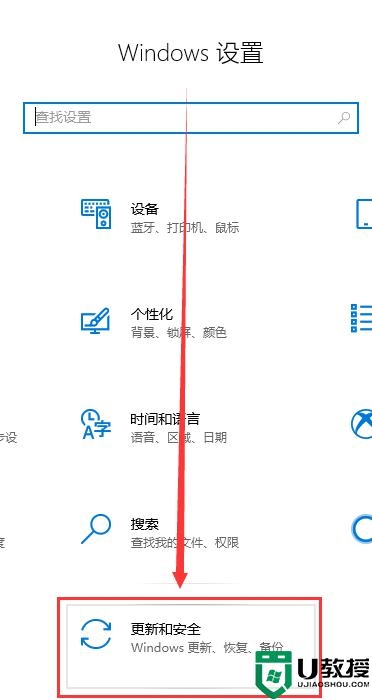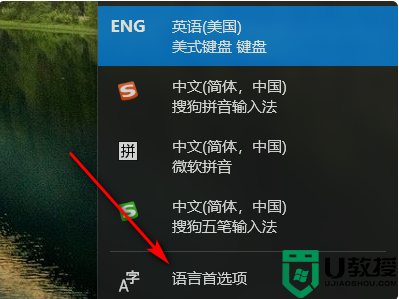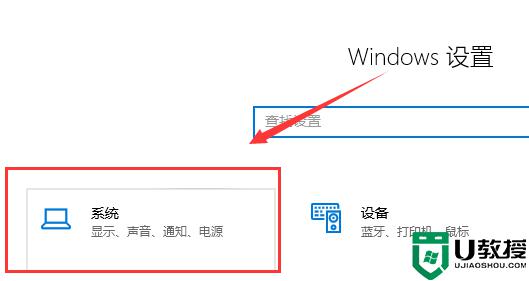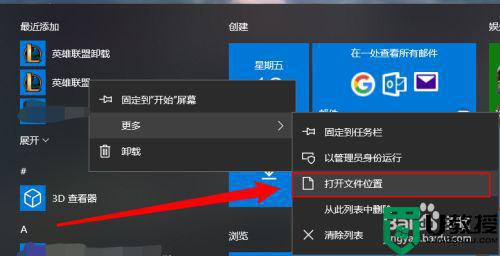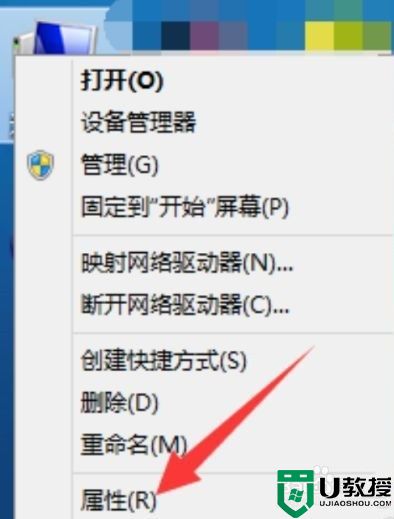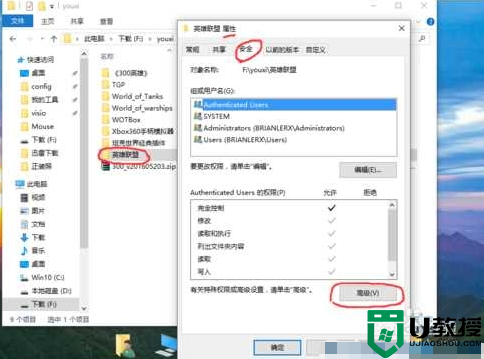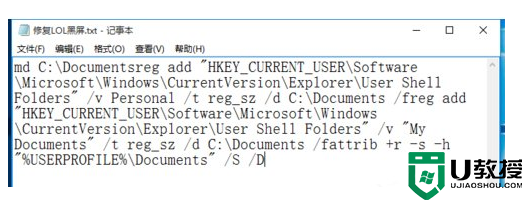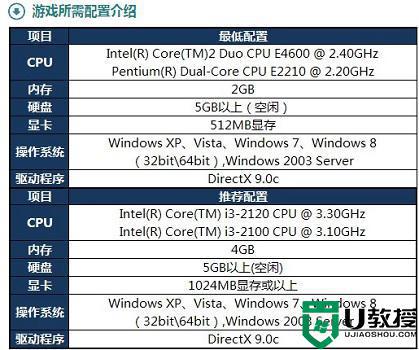win10系统玩lol卡顿怎么处理 win10玩英雄联盟卡的解决教程
很多用户在日常空闲时间都喜欢玩游戏,但是有时候我们在使用win10电脑玩lol的时候,会出现卡顿的情况,很多小伙伴都不知道这是怎么回事,更加不知道怎么处理,所以今天小编为大家整理分享的就是关于win10玩英雄联盟卡的解决教程。
推荐下载:深度技术win10
解决教程如下:
1、右击任务栏开始徽标,然后选择【运行】选项(或者快捷键“win+r”打开,win就是键盘上的微软四方块)。
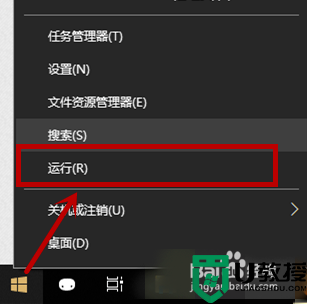
2、在打开的【运行】界面,输入“gpedit.msc”后点击【确定】选项。
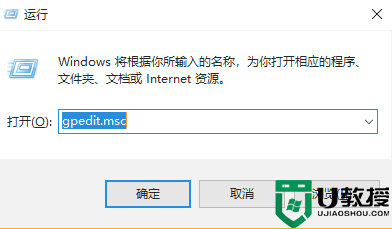
3、在打开的【本地组策略编辑器】界面左侧,依次展开:计算机配置>>管理模板>>Windows组件>>设备和驱动程序兼容性。
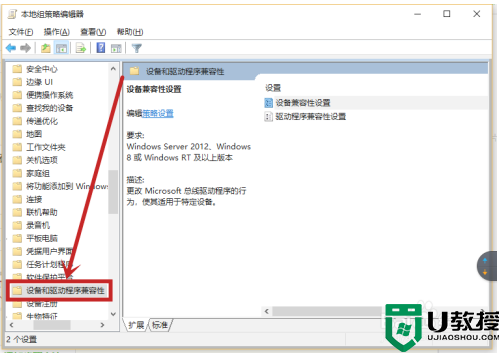
4、在右侧双击【设备兼容性设置】选项,在打开界面选择【已启用】选项,然后点击【应用】后【确定】,下面的【驱动程序兼容性设置】同样设置为【已启用】。
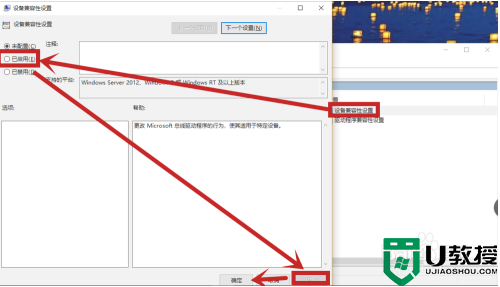
方法二:
1、桌面右击LOL图标,然后在右键菜单选择【属性】选项。
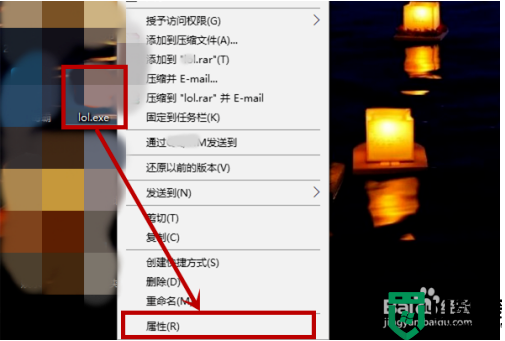
2、在打开的属性界面选择【兼容性】选项卡,然后选中☑【以兼容模式运行这个程序】,下面选择【Windows8】,最后点击【应用】后【确定】,之后进入游戏设置,启用无边框模式就行了。
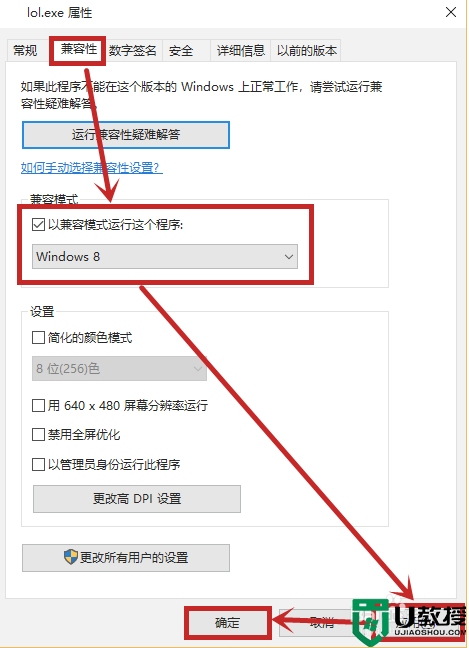
以上就是关于win10玩英雄联盟卡的解决教程啦,有碰到相同情况的可以参考上面的方法来处理哦。